auで購入したiPhone7の2年縛りが解けて「解約するとしたら今月!」という時期になったので、ワイモバイルのSIMに乗り換えました。手順をまとめておきます。
auからワイモバイルのSIMに乗り換え攻略
ワイモバイルSIMにした理由はこちら。
音声通話を重視しました。
SIMロックの解除
SIMロック解除のデメリットは特にないので、早めにやっておいてよかったです。Webからボチボチ手続きするだけ。
au WALLETポイントを全部使い切っておく
auを解約するとau WALLETアプリが使えなくなります。
au WALLETアプリから
ポイント→ポイントを使う→プリペイドカードへのチャージ→チャージ(残高の下にあるリンク)→ポイント→金額を指定してチャージ。100円未満は切り捨てになりますが…。
auを解約するとApple Payに登録してあるau WALLETも使えなくなります。キビシー。
auにMNP転出手続き(au解約)
ここからワイモバイルのショップでやりました。
157に電話して、オペレーターに直接「予約番号ください」と伝える必要があります。誰に聞いても「言葉巧みに引き留めるので折れないように」と忠告してくれます。
ワイモバイルショップのお姉さんがオペレーターに繋ぐまでの自動音声のとこまでやってくれたので、電話を変わって通話しました。




何故か割とすんなり予約番号もらえました。
乗り換えキャンペーン
ショップによってはSIMでも他社からの乗り換えの際にキャッシュバックキャンペーンなどを行っているようです。キャンペーンの条件として月1000円程度のオプション加入 を迫られますが、一瞬で損得勘定して臨機応変に判断しましょう。
「キャッシュバックのためならいくら払っても惜しくない!」みたいにならないように。
Y!mobileのSIMに差し替え
手続きの待ち時間の間、Y!mobileのお姉さんがAndroidタブレットを激しくオススメしてきましたが「それApplePencil 2使えないやつですよね?」で押し切ってお断りしました。
SIMの差し替えはショップのお姉さんがやってくれました。プロファイルのインストールは見てもらいながら自分でやりました。
My Y!mobileの初期設定のやり方もショップのお姉さんに従って完了しました。
Y!mobileのSIMに乗り換えた結果
リンクアイコンがホーム画面に追加されてた
プロファイル等のインストールが済むとホーム画面に勝手に5個くらいWebリンクアイコンが追加されていてイラッとしましたが、My Y!mobile以外はとっとと削除しました。
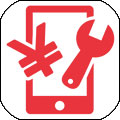
My Y!mobile
My Y!mobileアイコンはアプリじゃなく、下記ページへのリンクです。
au系アプリが使えなくなった
先述のau WALLETやデジラなどのアプリはSIM差し替えの時点でログインできなくなって使えなくなります。

au WALLETアプリが無いと残高もわからないので困りますが、WebMoneyカードケースアプリで確認できました。
インターネット速度はそれほど変わらない
使う場所や時間で変わると思いますが、インターネット速度はほとんど変わりませんでした。
au
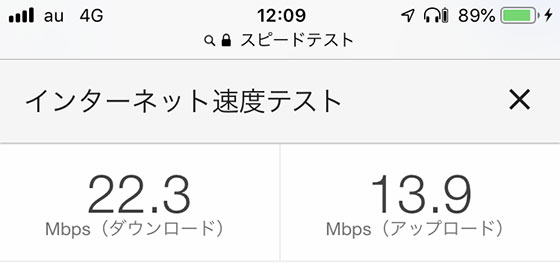
Y!mobile
SoftBankのLTE網を使うことになります。
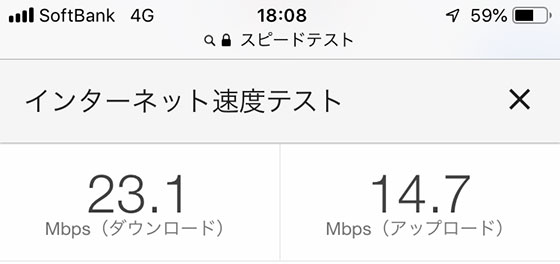
| 下り | 上り | |
| au | 22.3Mbps | 13.9Mbps |
| Y!mobile | 23.1Mbps | 14.7Mbps |
多少Y!mobileの方が速いようですが、計測する時間帯が違うので誤差の範囲だと思います。
格安SIMで発生しがちな「回線速度の極端な遅さ」はY!mobile SIMにはありませんでした。
テザリングも良好
UQmobileではauのiPhone7はテザリングNGと出ていたので心配していましたが、Y!mobileでは問題無くテザリングできました。
iMacのChromeで日曜の夜に計測。
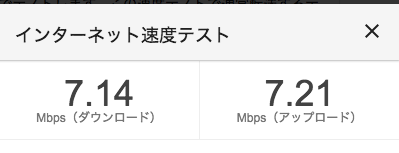
色々食われてちょっと遅めだけど自宅回線が乙ったときの保険としては十分。
その他
普段からiCloudのバックアップを使っていたので、SIM差し替えても全く問題無く今まで通りに使えました。
長いことメニュー左上の文字が「au」の二文字だったのに、突然「SoftBank」と4倍に増えて、そこがちょっと慣れない感じです。
まとめ
auからY!mobile SIMに乗り換える時は
- バックアップ先にau使ってたらiCloudに変更
- SIMロックの解除
- au WALLETポイントの使い切り
以上の準備さえしておけば、Y!mobileショップで1時間程度で乗り換え手続き完了します。
縛りの二年間はY!mobileのSIMで様子みます。
Amazonで買うと事務手数料が無料になるキャンペーンっぽいです。
それではまた・・・さよならいち!・∀・)ノ



